Zawartość:
Sposób 1: Wbudowane narzędzia Microsoft Word
Aby utworzyć obrazek z dokumentu MS Word, nie potrzebne są zewnętrzne oprogramowanie, ponieważ wbudowane narzędzia edytora oferują taką możliwość. Wystarczy skorzystać z funkcji specjalnego wklejania:
- Zaznacz zawartość strony, którą chcesz przekształcić w plik graficzny. Skopiuj fragment za pomocą funkcji wklejania z menu kontekstowego. Możesz również skorzystać z kombinacji klawiszy "Ctrl + C".
- Utwórz nowy dokument i na głównej karcie kliknij przycisk "Wklej". W pojawiającym się menu wybierz opcję "Specjalne wklejanie".
- Wskaź typ wklejania "Metafile Windows (EMF)", a następnie kliknij przycisk "OK".
- Skopiowana zawartość, nawet tekst, przybierze format graficzny. Aby wyodrębnić obrazek z dokumentu, kliknij na niego prawym przyciskiem myszy i wybierz funkcję "Zapisz jako obrazek".
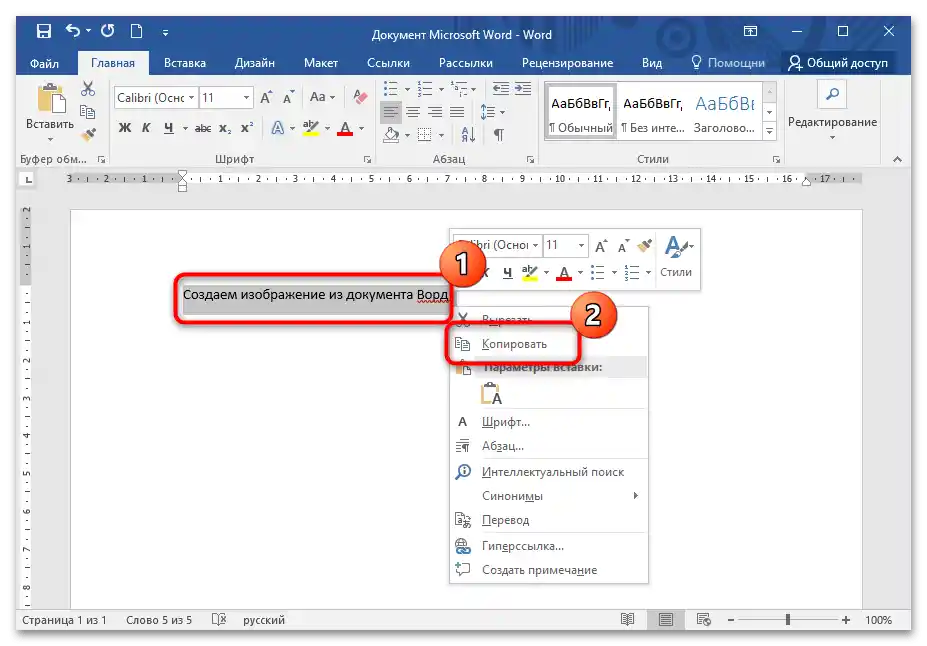
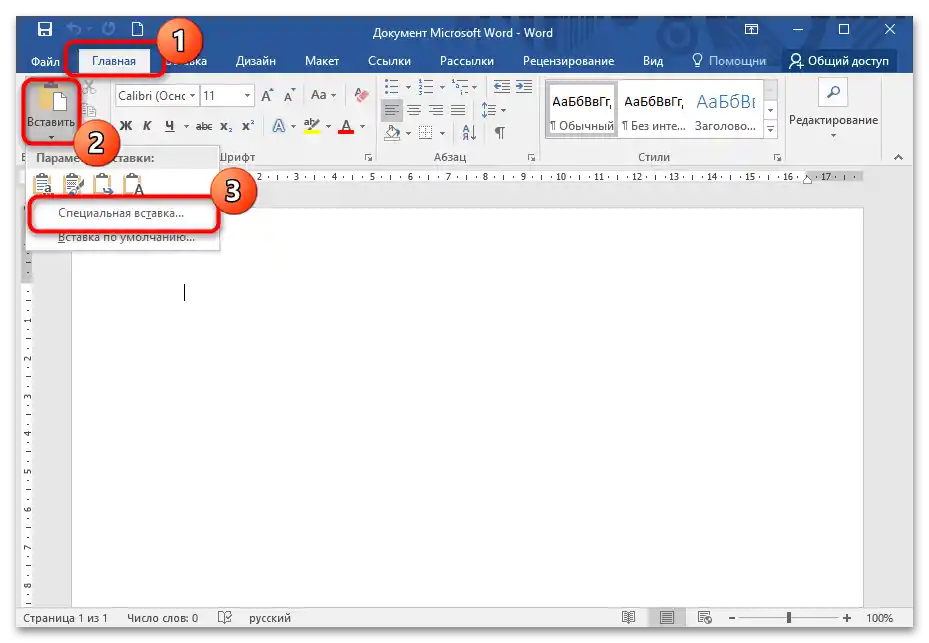
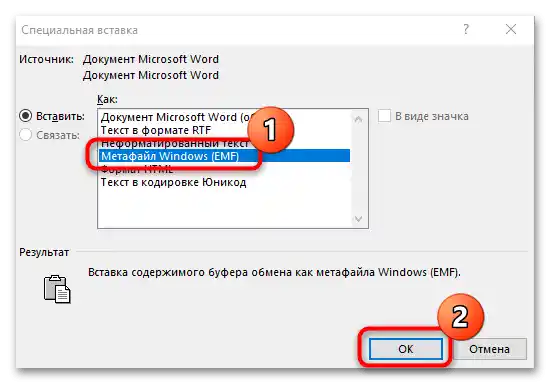
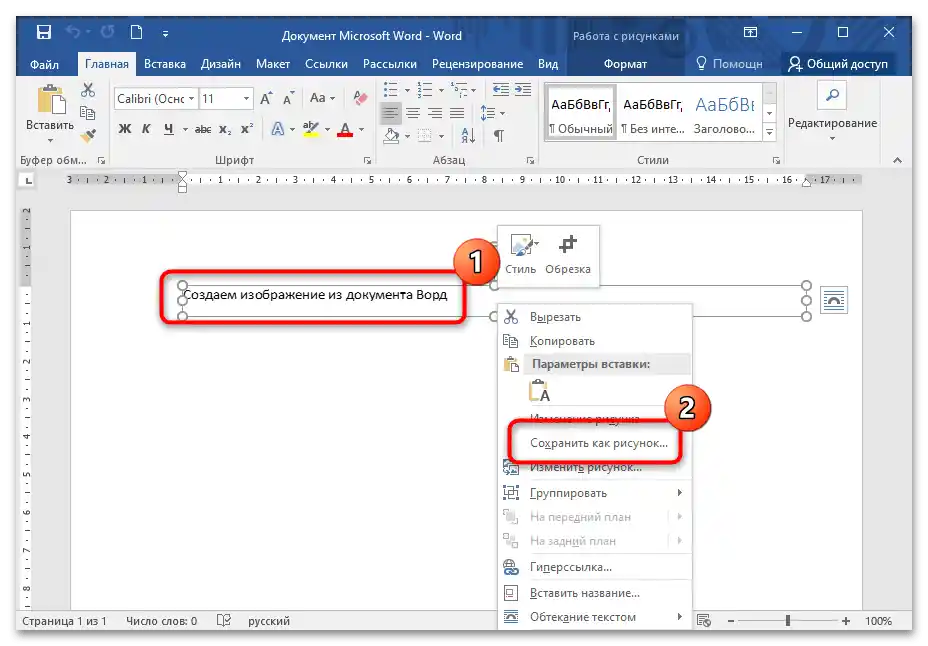
W pojawiającym się oknie systemowym pozostaje wybrać ścieżkę zapisu pliku oraz format pliku graficznego. Dostępnych jest kilka opcji, w tym najpopularniejsze: PNG, JPEG, GIF.
Sposób 2: Aplikacja systemowa "Narzędzie Wycinanie"
W systemie operacyjnym Windows dostępna jest wbudowana aplikacja "Narzędzie Wycinanie", która pozwala na zrobienie zrzutu ekranu lub określonego jego obszaru.
- Dostosuj skalę dokumentu tak, aby cała potrzebna zawartość na obrazek mieściła się na jednej stronie.Znajdź program "Nożyczki" za pomocą wyszukiwania systemowego i uruchom go.
- W menu "Tryb" wskaż najbardziej preferowany sposób przechwytywania.
- Kliknij przycisk "Utwórz", a następnie wybierz obszar do zrzutu ekranu, przeciągając myszką.
- W nowym oknie kliknij przycisk "Plik" i w menu wybierz "Zapisz jako".
- Wybierz miejsce do zapisania oraz format pliku graficznego.
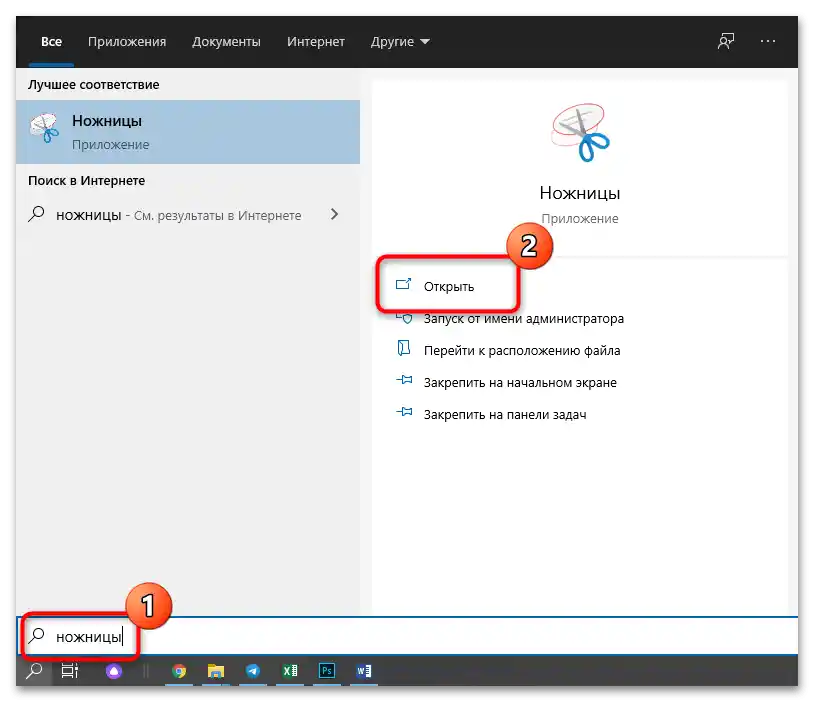
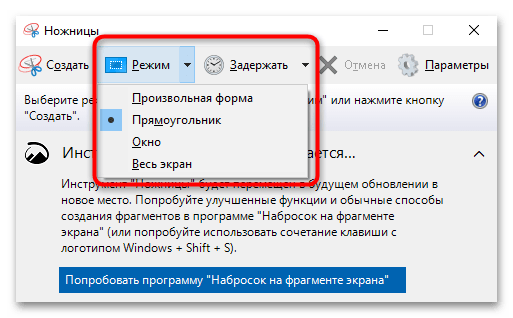
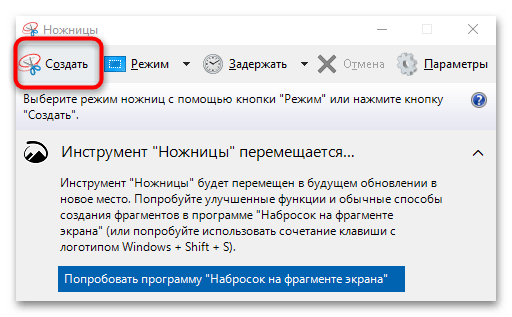
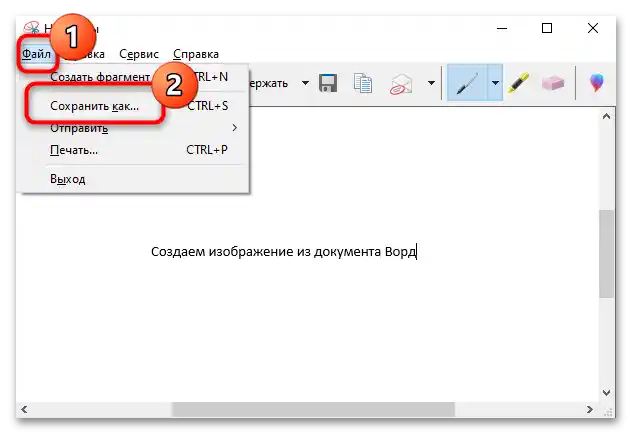
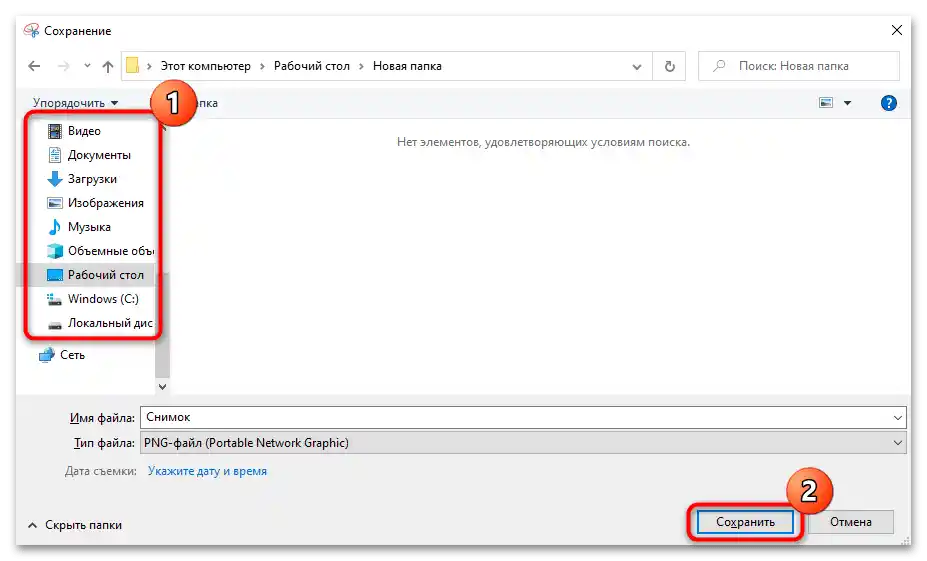
Czytaj także: Gdzie zapisywane są zrzuty ekranu w Windows 10
Ten sposób będzie odpowiedni, jeśli trzeba zrobić obrazek z długiego dokumentu. W takim przypadku trzeba będzie powtórzyć procedurę dla każdego obszaru.